Microsoft Word 2018
anterior, la următorul
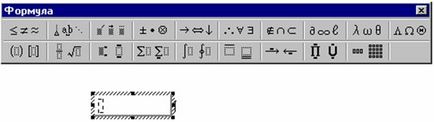
Fonturi pot fi specificate în caseta de dialog Style care se deschide comanda meniului StilOpredelit (Fig. 10.2).
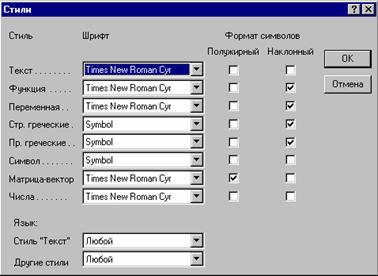
Câmp de cutii vă permit să setați formatul de caractere de orice element al formulei. Formatul Înclinat set pentru funcții, variabile și litere grecești (mari și mici), ca în formule matematice, aceste elemente de obicei scrise cu caractere italice.
În caseta de text Limba Style „Text“, este recomandat să-l lase ca orice. - în acest caz, formulele pot fi folosite ca Latină și litere românești, a comuta tastatura în mod obișnuit.
Dimensiunile diferitelor elemente ale formulei pot fi presetate în dimensiunile casetei de dialog, se poate deschide comanda meniului RazmerOpredelit (Fig. 10.3).
Fig. 10.3. Setarea dimensiunii elementelor cu formula
Pentru a schimba dimensiunea de tipul elementului, trebuie să faceți clic în câmpul său (câmpul din elementul de probă corespunzător vor fi evidențiate), și introduceți noua dimensiune.
Fig. 10.4. Fereastra de setări ale intervale
Crearea și editarea formulelor
În plus, rândul de jos de butoane vă permit să adăugați simboluri matematice speciale în formulă, cum ar fi semnul integrală, radicală a sumei. Tranzițiile între câmpuri de șabloane sunt realizate cu ajutorul tastelor săgeți.
Când ați terminat de introdus formula, trebuie să faceți clic pe mouse-ul în afara domeniului de aplicare al formulei (puteți apăsa și tasta Esc). Formula introdusă este automat introdus în text ca un obiect. În plus, este posibil să se schimbe dimensiunea formulei, mutarea mouse-ul, copiați în clipboard (formula alocate anterior).
Izolarea se realizează de către un singur clic în formula.
Formula Dedicated delimitat cadru cu markeri care glisarea mouse-ul, este posibil să crească sau să scadă dimensiunea formulei.
anterior, la următorul